先週SSTV(スロースキャンTV)のフリーソフトに関する情報が、ローカルのアマチュア局から入ってきました。ご承知のようにこのスロースキャンTVに関する歴史は古く、随分と昔から関連装置制作記事や運用に関する情報等が紹介されていました。
記憶が定かではありませんが、その昔SSTVとして紹介されていたものは、映像回路や同期回路等をディスクリートで組み上げ、その出力をオシロスコープのX軸とY軸およびシンクロ入力にそれぞれ接続する方法、いわゆるシンクロスコープの画面を画像表示に使用する方法だったと思います。
HF(短波)で画像のやりとりができるということで、少しだけ興味をもったことがありましたが、結局チャレンジしないままに終わっていました。ところが時代が変わり、ローカル局の話ではソフトでSSTVの運用ができるようです。しかもフリーソフトで簡単に入手可能という話しでした。
フリーソフトならダメ元と考えチャレンジしてみました。結論から先に申しますと「こりゃ簡単にSSTVができる」でした。外国製のシェアーウエア(有料)ソフトもあるようですが、今回わたしが入手したソフトはJE3HHT(森 誠OM)が開発されフリーウエアーソフトとして公開されているものです。
使用した感じでは、シェアーウエアーソフト(有料ソフト)としても十分通用する優れたソフトではないかと感じました。前置きはこれくらいにして、実際に使用してみた結果と、ソフトの入手方法等についてご紹介します。
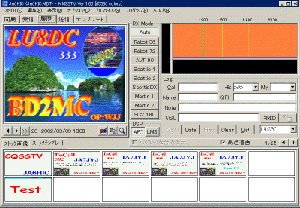 |
左の画面はMMSSTVのメイン画面です。画面でもわかるように、相手局から送ってきた画像が画面左に出てきます。パソコン画面を使用しますので画面は当然カラー画像です。その昔のシンクロスコープ使用の白黒画面とは比べようもありません。 ソフトインストール後、何局か受信してみましたが、各局の送出画像は非常にカラフルで、マイクを通した音声だけの無線通信より格段に情報のやりとりができ、今更ながら画像通信の魅力を感じました。 |
それではさっそくこのSSTVソフト(MMSSTV)のダウンロード先からご紹介します。最初にご紹介しましたように、このソフトはJE3HHT局(森OM)により作られ、フリーソフトとして氏のホームページから直接ダウンロードできます。
バージョンがMMSSTV105とMMSSTV106の2つがあるようですが、わたしは両方ともダウンロードしました。当然MMSSTV106の方がバージョンが新しいはずですので、こちらの方だけダウンロードすればいいと思います。いずれのファイルも約800kB位のファイルサイズですので、比較的短時間でダウンロードできるはずです。
このダウンロードファイルは自己解凍ファイルになっています。ファイルをディスクトップ等に一旦ダウンロードし、そのダウンロードファイルを自己解凍させる必要があります。ちなみに私はディスクトップ上に一旦ダウンロードし、そのままディスクトップ上で自己解凍させました。せっかくダウンロードしましたので、私はこの自己解凍ファイルをフロッピーディスクに保存しています。
インストールはダウンロードしたMMSSTV106.EXE上をダブルクリックすると、自動的に自己解凍されインストールされます。インストール作業ではインストール先のドライブの確認と、本人のコールサインの入力だけが必要でした。
インストール操作により指定ドライブ(通常はCドライブ)にMMSSTVのフォルダーが自動生成され、そのフォルダー内のMMSSTV(.EXE)をダブルクリックすることにより、先に紹介しているMMSSTVのメイン画面が起動されます。
SSTVを受信するだけの結線はいたって簡単で、両側にプラグ(通常のイヤホーンジャックのプラグと同じ大きさのもの)のついた接続ケーブルを準備するだけです。その接続コードの片側をパソコンの音源ボードのLineINに接続します。ノートパソコンを使用する場合は、LineINがありませんのでMicINに接続します。また接続ケーブルの反対側はトランシーバーのイヤホーンジャックに接続します。以上で受信のためのセッティングはすべて終了です。
え!! たったそれだけでいいの? ご心配には及びません。本当にたったこれだけでSSTV受信はまちがいなくできました。ちなみに送信の場合もいたって簡単なようで、パソコンの音源ボードのLineOUTをトランシーバーのMicINに接続するだけのようです。(ただしレベルを下げる抵抗2個が必要、簡易的にはマイクゲインを絞るでも代用可か)
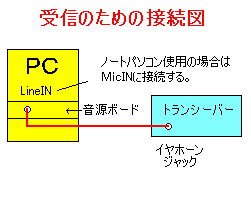 |
接続図とは名ばかりで、両側にプラグのついた接続ケーブルを準備し、左の画面の通り接続すれば完了です。 実際の受信では入力レベルの調整が必要です。これについてはMMSSTV.TXTに抵抗を2本使用した回路が紹介されていますが、私は手抜きで簡易的にトランシーバーの音量ボリュームを調整することでレベル合わせをしました。 |
ワイヤレス接続にチャレンジ
接続するケーブルの手持ちがないという方や,そこまで準備するのも面倒という,ものぐさな方のための超簡単な方法があります。これについは,もちろんパソコンと受信機は絶対必要ですが,接続ケーブルなしで画像受信ができます。(これが本当のワイヤレスですHi)
その方法とは,ノートパソコンの場合はパソコン本体を,またディスクトップパソコンの場合は外付けマイクを,いずれもトランシーバーのスピーカー近くに持っていくだけです。
これはどういうことかといいますと,ノートパソコンの場合は本体内蔵マイクが,またディスクトップパソコンの場合は外付けマイクが,それぞれ音源ボードのMicINに接続されています。このどちらかのマイクを使用して,トランシーバーのスピーカーから出るピロピロ音を拾う訳です。
いいかえると,接続ケーブルを通して直接信号を入力するか,スピーカーからの音をマイク(内蔵または外付け)を通して入力するかの違いだけです。このマイクを通して信号のやりとりをする場合は,外部ノイズを拾いやすいという欠点はありますが,接続ケーブルが不要というメリットがあります。
以上,何も準備せずに手っ取り早く試したいという方はこの方法で受信にチャレンジしてみて下さい。ただし,ご家族からの「ピロピロうるさい」という苦情が発生する件に関しましては,当局は一切関知しませんので悪しからず。
 |
左の写真は接続ケーブルを使用せずに受信しているところです。この方法で実際に受信してみましたが、出てきた画像はケーブル接続したものと何ら遜色はありませんでした。(※パソコンの手前に置いているのが接続ケーブル) うまく受信するポイントはパソコン(ノート)のマイクとトランシーバーのスピーカーをできるだけ近づけることです。私のパソコンは、本体の左端に内蔵マイクが配置されていますので、できるだけそれに近づけるようにトランシーバーをパソコンに乗せたような形で受信してみました。 |
前項までの準備ができたら、さっそく実際の受信に入ってみましょう。まずMMSSTVを起動し、トランシーバーでSSTVのシグナルを探します。運用周波数は2015年1月5日のバンドプラン変更により変わったようですので、最新の運用周波数は各位でお調べください。
下の画像は21MHz帯のSSTV信号を一番最初に受信した画像です。左端のものはどのエリアから電波が出ているか分からず、結果的にアンテナがサイドの状態で受信したものです。その右隣の画像2つは位置が確認でき、アンテナを中国方向に回し受信した画像です。
アンテナをフロント方向に向け画像を受信して驚きました。最初がノイズ混じりの画像でしたので、まーこんなもんだろうと勝手に判断していました。ところがアンテナを回した後、出てきた画像はびっくりするほどきれいな画像で、ちょっとしたカルチャーショックを受けました。
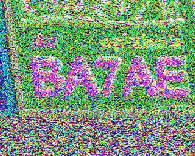


上記の画像はいずれも同期が少しずれているために、画像が斜めに表示されています。最初はこの調整方法が分からず、というよりフォルダー内のテキストを読まないまま受信しましたので面食らいました。その後フォルダー内のテキスト文章を確認したり、このMMSSTVの操作方法等を詳細に紹介しているホームページを見つけ、その説明内容により各調整をしました。
たぶん他にも内容説明をしているホームページがあると思いますが、とりあえず私が参考にしたホームページのアドレスを下に紹介します。同期の調整方法等は下記ホームページを参照ください。
ここ数日間はSSTVの受信に熱が入り、何もかもほったらかしの状態です。ここのところ家中ピロピロ音が鳴り響いていますので、XYLはクソ親父が今度は何を始めたかと思っているはずです。無線も少しマンネリ化していましたので、おもしろいおもちゃを買ってもらった子供のように、ここ数日SSTV受信で遊んでいます。
実際の受信ではSメータが全然振れないシグナル(ただし当家の自作機はSメータの振れが悪い)でも画像としては結構判別できました。やはりディジタルの強みでしょうか。ここ数日間で受信した画像を下記で紹介します。
受信していて気がついたんですが、国内はもとより、中国や韓国あるいはアルゼンチンの局などもこのMMSSTVを使用していました。優れたソフトでフリーソフトとなれば、全世界に広がるのは当然かもしれません。






 ホームページに戻る
ホームページに戻る